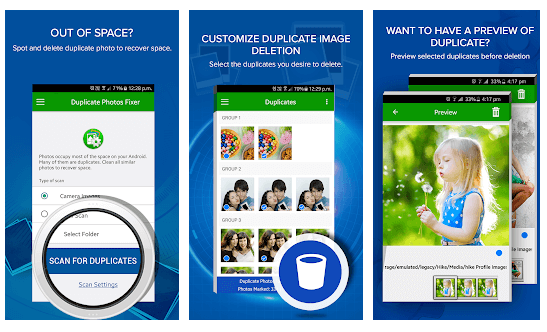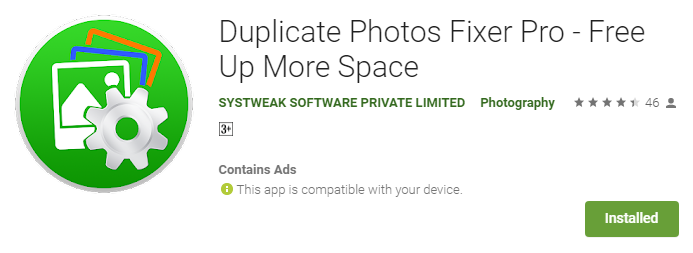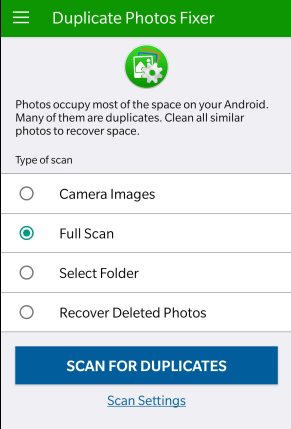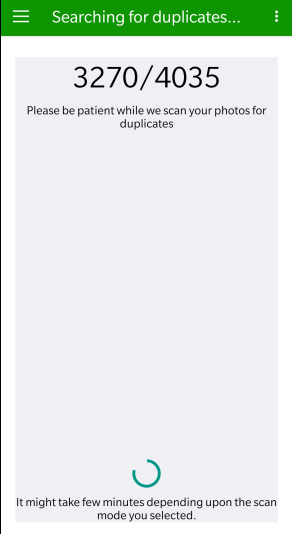Esu socialinės žiniasklaidos gerbėjas ir naudoju geriausią „Penta“ programinės įrangos derinį – „Facebook“, „WhatsApp“, „Snapchat“, „Instagram“ ir „Twitter“. Tai reiškia, kad įvairiose socialinės žiniasklaidos platformose gaunu tūkstančius šiltų linkėjimų, sezoninių sveikinimų ir įkvepiančių citatų iš savo draugų. Nepatikėsite, bet žinią „Labas rytas“ su Saulėgrąžos atvaizdu nugaroje gavau mažiausiai 50 kartų. Tai reiškia, kad turiu 49 pasikartojančias socialinės žiniasklaidos nuotraukas, kurios tiesiog užima vertingos vietos mano telefone. Šiame straipsnyje sužinosite, kaip ištrinti tas pačias nuotraukas „Android“.
Pastaba: Vietoj to, tai teigiamas vaizdas, kuris visada priverčia mane šypsotis, bet 49 papildomų kopijų išsaugojimas nepadės.
Kaip ištrinti socialinės žiniasklaidos nuotraukas „Android“?
Dabar, kai problema nustatyta, kitas veiksmas yra ištrinti pasikartojančias nuotraukas „Android“. Neįmanoma ištrinti visų vaizdų rankiniu būdu, jums reikės vaizdų paieškos programinės įrangos kopijų. Štai keletas priežasčių, kodėl negalite to padaryti rankiniu būdu:
- Vaizdų yra tūkstančiai, o kiekvieno žmogaus protu neįmanoma atsiminti.
- Vaizdai saugomi visame telefone, įskaitant paslėptus ir talpyklos aplankus, ir jų visų peržiūrėti neįmanoma.
- Kiekvieno vaizdo peržiūra reikalauja daug laiko ir pastangų.
- Vaizdų srautas niekada nesiliaus, o kai tik patikrinsite visus aplankus rankiniu būdu, jums net nepastebėjus bus kitų papildymų.
Taigi vienintelis galimas sprendimas yra paleisti pasikartojančių vaizdų ieškiklio programinę įrangą, kuri veikia pagal patikimą algoritmą, galintį nuskaityti visus jūsų kompiuteryje esančius vaizdus tam tikru momentu ir nustatyti dublikatus. Tada šie pasikartojantys vaizdai gali būti pažymėti ir ištrinti. Viena iš tokių programų, galinčių tai padaryti, yra „Duplicate Photo Fixer Pro“, kuri vienu metu gali ištrinti kelias pasikartojančias nuotraukas. Štai keletas Duplicate Photo Fixer Pro funkcijų:
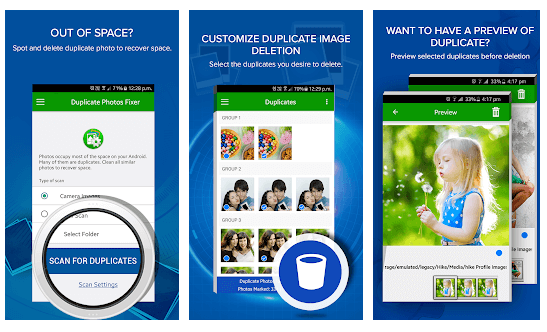
Nuskaitykite dublikatus . Duplicate Photos Fixer nuskaito ir identifikuoja dublikatus iš kiekvieno įrenginio kampo ir kampo.
Ieškokite panašių vaizdų . Ši programa taip pat nuskaito ir aptinka panašius vaizdus , kurie šiek tiek skiriasi. Paprastai jie susidaro daug kartų spustelėjus fotoaparato programos spragtelėjimo mygtuką.
Automatinis dublikatų žymėjimas . Ši programa automatiškai pažymi visas nuotraukų kopijas , nepažymėdama originalo. Norint vienu ypu ištrinti pasikartojančias nuotraukas, reikia bakstelėti mygtuką Ištrinti viską .
Privalumai ir apribojimai
Argumentai "už"
- Paprasta naudoti
- Pagerinkite saugojimo vietą.
- Declutter nuotraukų biblioteka iš identiškų nuotraukų.
- Pašalinkite pasikartojančius vaizdus.
- Palengvina išorinio įrenginio nuskaitymą.
Minusai
Veiksmai, kaip ištrinti pasikartojančias nuotraukas „Android“ naudojant pasikartojančių nuotraukų fiksavimo priemonę?
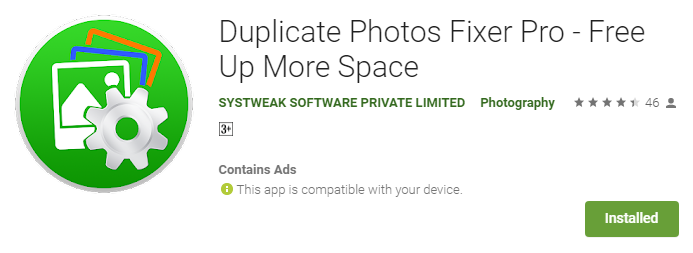
Norėdami pasirinkti pasikartojančias socialinės žiniasklaidos nuotraukas ir jas ištrinti , galite naudoti Duplicate taip:
1 veiksmas : atsisiųskite ir įdiekite „Duplicate Photos Fixer Pro“ iš „Google Play“ parduotuvės arba spustelėdami toliau pateiktą nuorodą.

2 veiksmas : atidarykite programą bakstelėdami naujai sukurtą nuorodą.
3 veiksmas : bakstelėkite Full Scan parinktį, kad pasirinktumėte visus „Android“ įrenginio vaizdus.
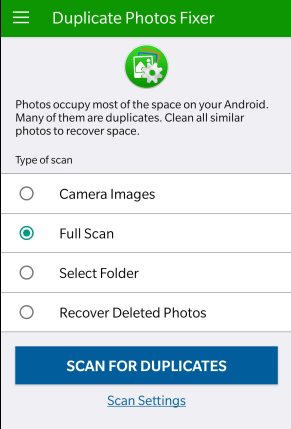
4 veiksmas : Norėdami pradėti procesą, bakstelėkite mygtuką Ieškoti dublikatų.
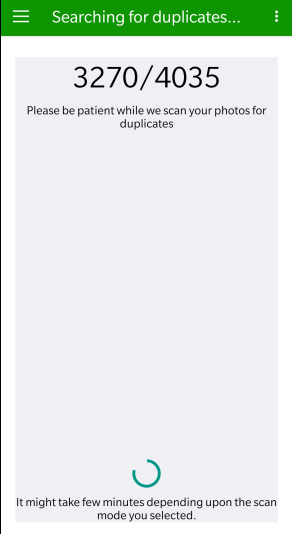
5 veiksmas : Kai procesas bus baigtas, bus rodomas sąrašas, kuriame visos pasikartojančios nuotraukos bus automatiškai pažymėtos ir surūšiuotos į grupes.
6 veiksmas : Galiausiai bakstelėkite šiukšliadėžės piktogramą apačioje ir patvirtinimo laukelyje spustelėkite Taip.
Paskutinis žodis dėl identiškų socialinių tinklų nuotraukų gavimo? Štai kaip ištrinti pasikartojančias nuotraukas „Android“?
Kaip jau minėjau anksčiau, nepraktiška pašalinti visas identiškas rankiniu būdu ir panašias socialinės žiniasklaidos nuotraukas iš kompiuterio nenaudojant pasikartojančios nuotraukų valymo programinės įrangos, tokios kaip Duplicate Photos Fixer. Galite įdiegti šią programą ir ištrinti pasikartojančius vaizdus iš Android įrenginių bakstelėdami atitinkamas parinktis. Tai neabejotinai paprasta naudoti ir siūlo įvairius palyginimo režimus.
Sekite mus socialiniuose tinkluose – „ Facebook“ , „ Twitter“ , „ LinkedIn“ ir „YouTube“ . Jei turite klausimų ar pasiūlymų, praneškite mums toliau pateiktame komentarų skyriuje. Norėtume su jumis susisiekti ir pasiūlyti sprendimą. Reguliariai skelbiame patarimus ir gudrybes bei atsakymus į įprastas problemas, susijusias su technologijomis.
Siūlomas skaitymas:
Kaip geriausiu įmanomu būdu išvalyti „Mac“ nuotraukų dublikatus
Kaip pašalinti dublikatus iš „Android“ telefono?
7 geriausios pasikartojančios nuotraukų valymo programos, skirtos „iPhone“ arba „iPad 2020“.